Nástroj na vytváranie 3D-Boxov v programe Inkscape ti otvára kreatívne možnosti na tvorbu grafiky s trojrozmerným efektom. Táto príručka ti ukáže, ako efektívne využívať tento nástroj na tvorbu šablón pre perspektívne práce a na vytváranie nastaviteľných 3D Boxov, ktoré sa dajú dokonca otvárať. Poďme sa hneď pustiť do krokov.
Najdôležitejšie poznatky
- Nástroj na vytváranie 3D Boxov vytvára trojrozmerný Box pomocou únikových bodov.
- Môžeš Box prispôsobiť posúvaním kotvových bodov a zmenou farieb.
- Box môže byť po vytvorení použitý nielen ako šablóna, ale aj ako interaktívny objekt.
Krok za krokom príručka
Najprv vyber nástroj na vytváranie 3D Boxov z panela nástrojov. Klikni a potiahni. Týmto spôsobom vytvoríš trojrozmerný Box vo svojom dokumente. Únikové body na ľavej a pravej strane sa automaticky vytvoria a pomôžu ti orientovať Box perspektívne.
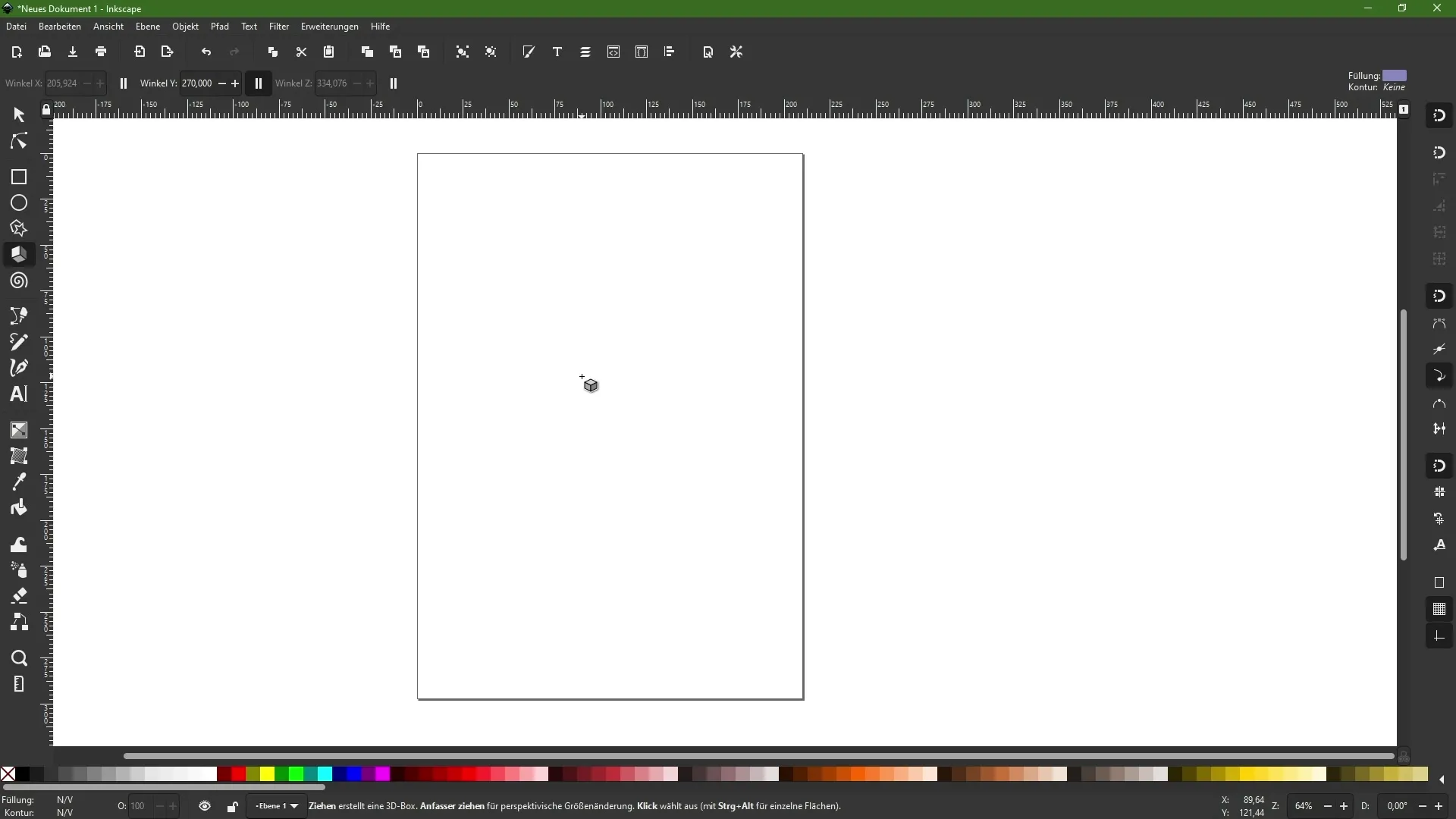
Po vytvorení Boxu môžeš naň kliknúť a posunúť ho. Okrem toho môžeš posúvať aj kotvové body Boxu, aby si prispôsobil jeho rozmery. Napríklad posunutím kotvového bodu na ľavú stranu predĺžiš Box na tejto strane.
Teraz je dôležité prispôsobiť farby. Ak chceš zachovať predvolené farebné nastavenia Boxu, vyber Box a choď na „Upraviť“ a potom „Nastavenia“. Teraz vyber „Nástroje“ a následne „Formy 3D Boxu“. Uistite sa, že je voľba „Štýlové predpisy“ aktivovaná.
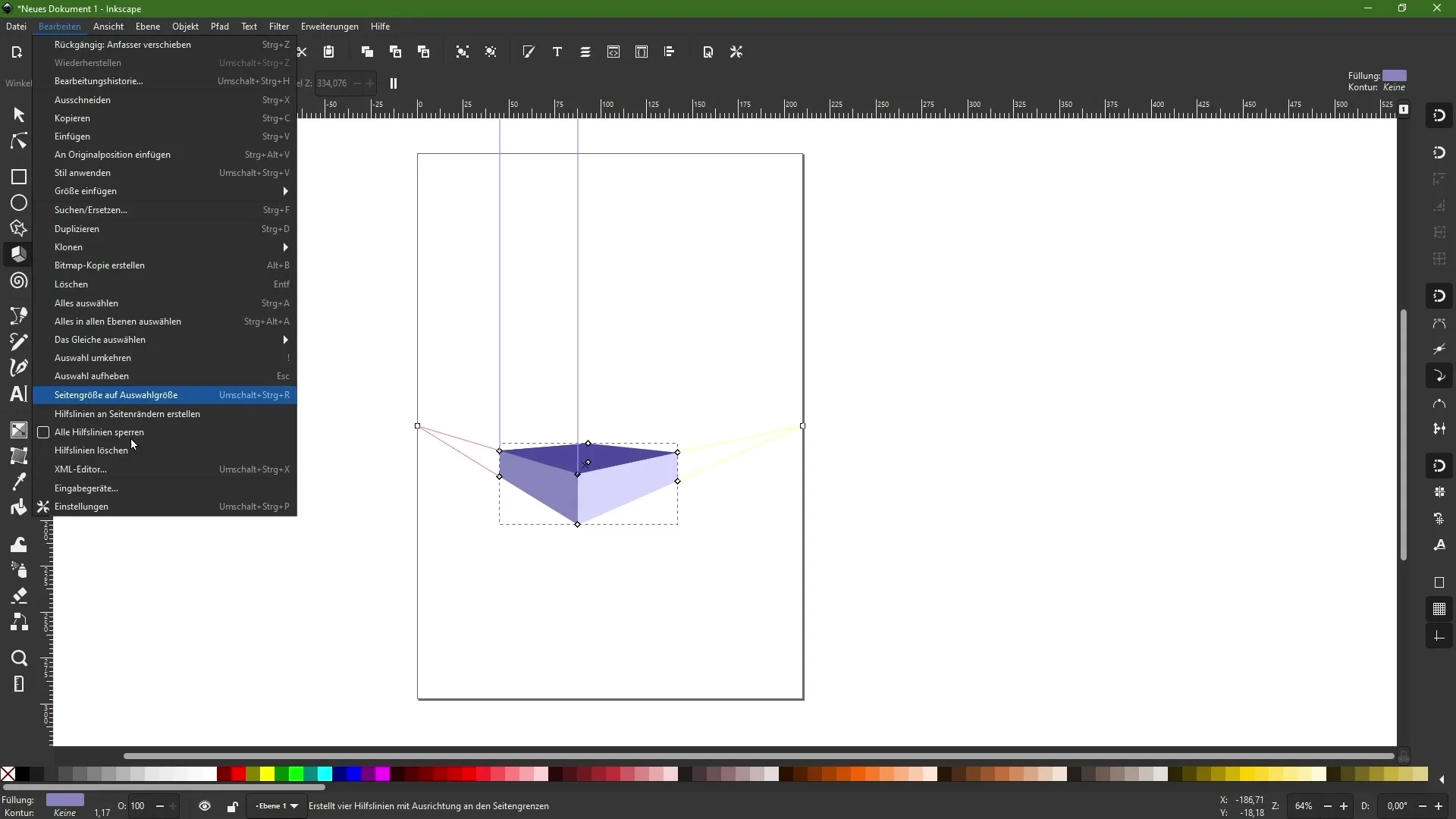
Aktivuj „Štýlové predpisy“ a klikni na „Použiť výber“. Tým sa vzhľad Boxu zachová, keď nástroj opäť použiješ v budúcnosti. Tým sa významne zvýši úroveň tvojej tvorby Boxov, aby si sa nemusel stále znova prispôsobovať farby.
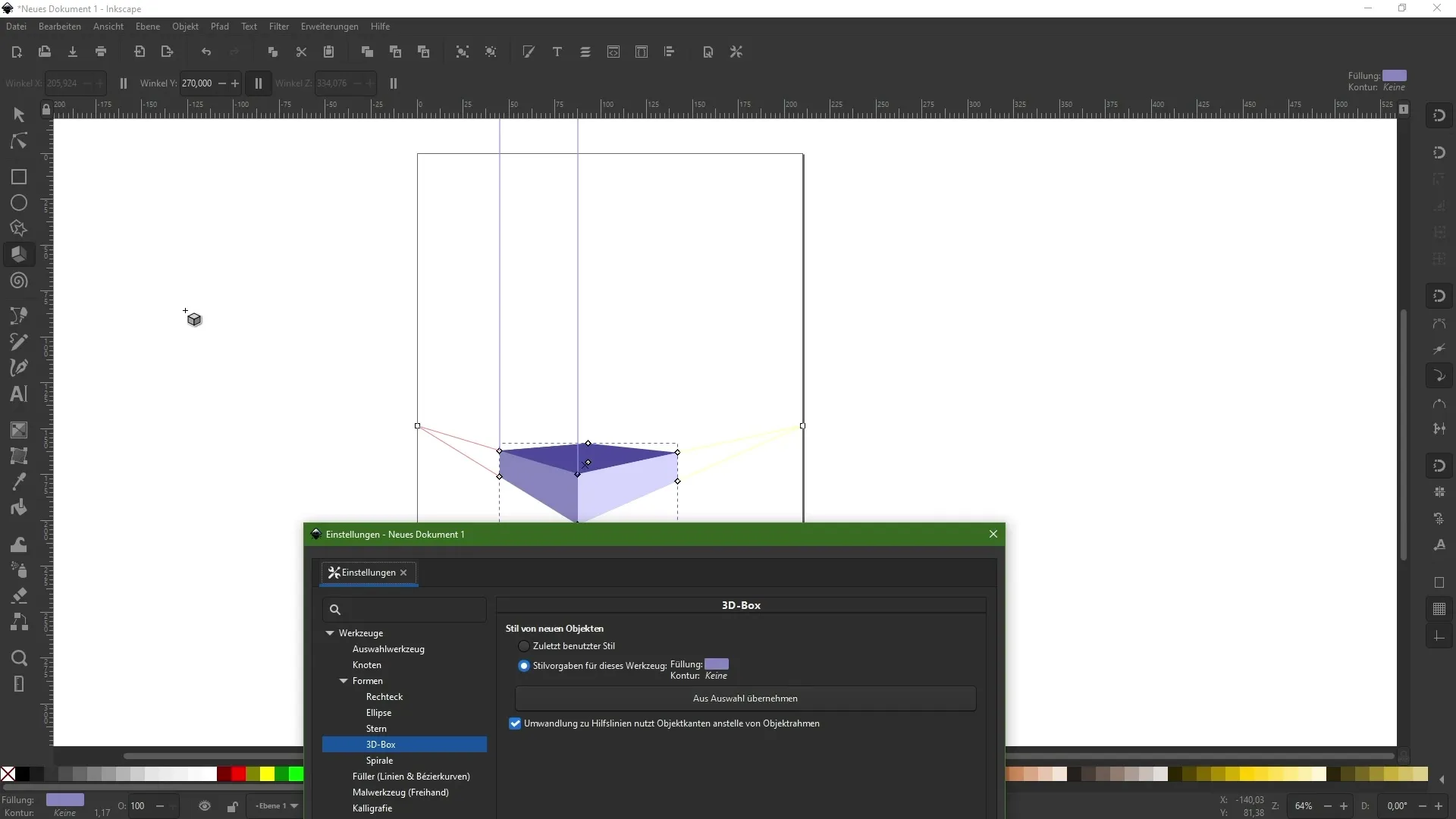
Keď pracuješ s grafikou, môžeš sa riadiť stranami Boxu, aby si svoje grafiky nastavoval perspektívne. Okrem toho môžeš nastaviť únikové body a uhly Boxu, aby si si užíval ešte viac tvorivých slobôd. Tieto možnosti sú špeciálne zaujímavé, ak chceš vytvárať krásne izometrické dizajny.
Ak chceš Box posunúť bližšie k stredu, jednoducho ho presuň na požadované miesto a prípadne upravte jeho výšku. Na zmenu veľkosti Boxu použi nástroj na výber.
Spańte je rozdeliť Box. Môžeš to dosiahnuť kombináciou klávesov „Ctrl + Shift + G“ alebo v menu vybrať možnosť „Objekt“ a potom „Rozpojiť skupinu“. Tým sa Box rozloží na samostatné interaktívne časti, ktoré môžeš nezávisle posúvať.
Teraz klikni na vrchnú časť Boxu, aby si ju posunul. Týmto spôsobom môžeš Box vlastne „otvoriť“, keď individuálne nastavíš bočné plochy a vrchnú časť, aby si rozložil Box alebo ho znovu zatvoril.
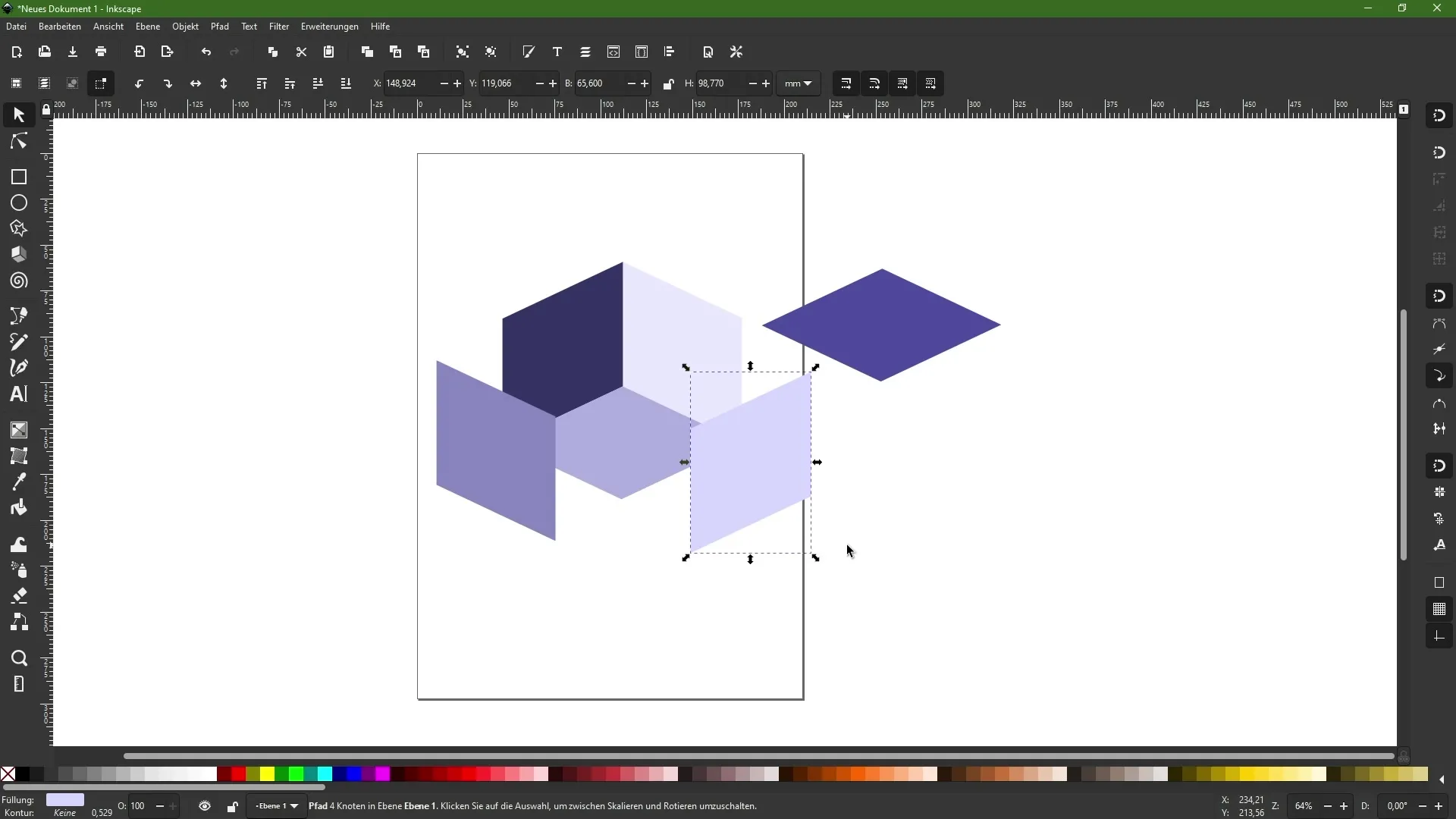
S novými možnosťami tvorby môžeš farby jednotlivých častí Boxu individuálne nastaviť. Možno budeš chcieť nastaviť hornú časť tmavú a bočné časti svetlejšie. Tak môžeš Boxu udeliť osobitný vzhľad.
Nástroj na vytváranie 3D Boxov je obzvlášť užitočný, ak chceš pracovať s perspektívami. Vytvára potrebné únikové body, ktoré ti pomôžu pri tvorbe grafík tým, že poskytujú jasné referencie. Môžeš efektívne pracovať s formami a farbami, aby si dokončil svoj dizajn a odhalil svoj kreatívny štýl.
Zhrnutie
Táto príručka ti ukázala, ako efektívne využiť nástroj na vytváranie 3D Boxov na tvorbu trojrozmerných Boxov a na rozvinutie tvorivosti vo tvojich dizajnoch. Naučil si sa, ako prispôsobiť Box, vybrať farby a dokonca aj interaktívne upraviť Box. Možnosti sú prakticky neobmedzené a teraz je na tebe, naučené premeniť do praxe.
Často kladené otázky
Ako vytvorím box pomocou nástroja 3D Box?Vyberiete nástroj, kliknete a potiahnete, aby ste vytvorili box.
Môžem upraviť farby boxu?Áno, môžete upraviť farby boxu v nastaveniach a prispôsobiť svoj dizajn.
Čo sa stane, ak rozdelím box?Box bude rozložený na jednotlivé časti, ktoré môžete upravovať nezávisle na sebe.
Ako môžem upraviť únikové body boxu?Únikové body môžete upraviť v rozbaľovacom menu pre uhly a nastavenia nástroja.
Môže byť box neskôr opäť otvorený?Áno, môžete otvoriť box a upraviť jednotlivé bočné steny.


